Làm cách nào để tạo lịch hàng tháng động trong Excel?
Bạn có thể cần tạo lịch hàng tháng động trong Excel trong một số mục đích. Khi thay đổi tháng, tất cả các ngày trong lịch sẽ được điều chỉnh tự động dựa trên tháng đã thay đổi. Bài viết này sẽ chỉ cho bạn phương pháp tạo lịch hàng tháng động trong Excel một cách chi tiết.
Tạo lịch hàng tháng động trong Excel
Tạo lịch hàng tháng động trong Excel
Vui lòng thực hiện như sau để tạo lịch hàng tháng động trong Excel.
1. Bạn cần tạo trước Hộp tổ hợp điều khiển biểu mẫu. Nhấp chuột Nhà phát triển > Chèn > Hộp tổ hợp (Kiểm soát biểu mẫu). Xem ảnh chụp màn hình:
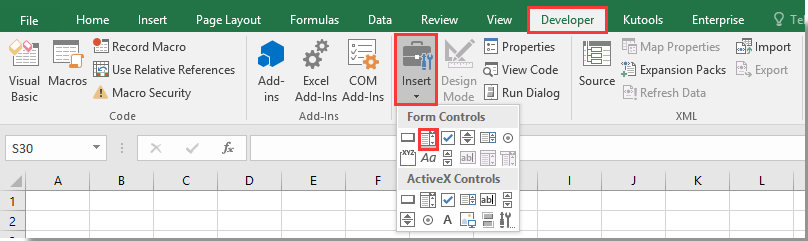
2. Sau đó vẽ một Hộp tổ hợp trong ô A1.
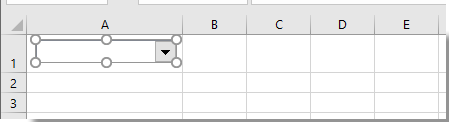
3. Tạo một danh sách với tất cả các tên tháng. Như ảnh chụp màn hình bên dưới, ở đây tôi tạo danh sách tên tháng này trong phạm vi AH1: AH12.
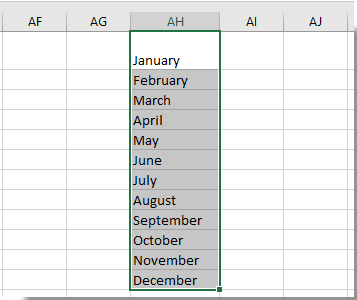
4. Nhấp chuột phải vào Hộp tổ hợp và nhấp vào Kiểm soát định dạng từ menu chuột phải. Xem ảnh chụp màn hình:
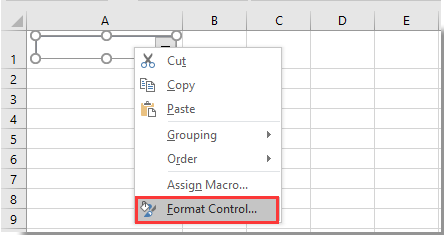
5. bên trong Kiểm soát định dạng hộp thoại và bên dưới Kiểm soát , hãy chọn phạm vi chứa tên tháng bạn đã tạo ở bước 3 trong Phạm vi nhập hộp, và trong Liên kết ô hộp, chọn A1, sau đó thay đổi số trong Dòng xuống hộp để 12và cuối cùng nhấp vào OK cái nút. Xem ảnh chụp màn hình:
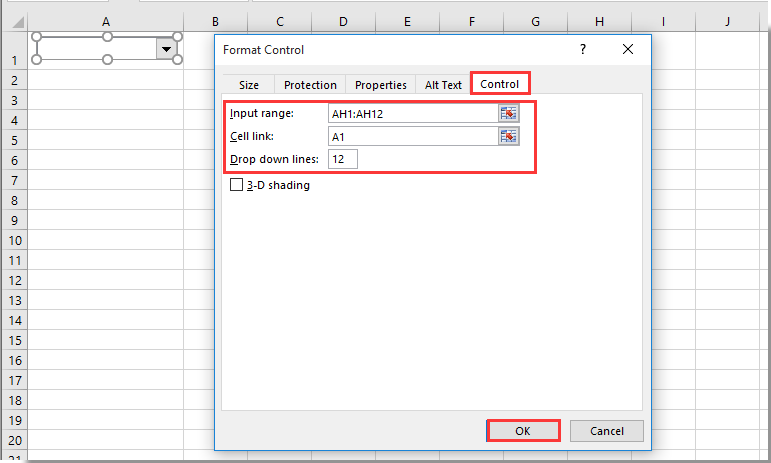
6. Chọn một ô trống để hiển thị ngày bắt đầu của tháng (ở đây tôi chọn ô B6), sau đó nhập công thức = DATE (A2, A1,1) vào thanh công thức và nhấn đăng ký hạng mục thi Chìa khóa.

Chú thích: Trong công thức, A2 là ô chứa năm nhất định và A1 là Ô tổ hợp chứa tất cả các tháng trong năm. Khi chọn Tháng 2016 từ Hộp Tổ hợp và nhập 2 vào ô A6, ngày trong ô B2016 sẽ chuyển thành 3/1/XNUMX. Xem ảnh chụp màn hình ở trên:
7. Chọn ô bên phải của B6, nhập công thức = B6 + 1 vào Thanh công thức và nhấn đăng ký hạng mục thi Chìa khóa. Bây giờ bạn nhận được ngày thứ hai của một tháng. Xem ảnh chụp màn hình:
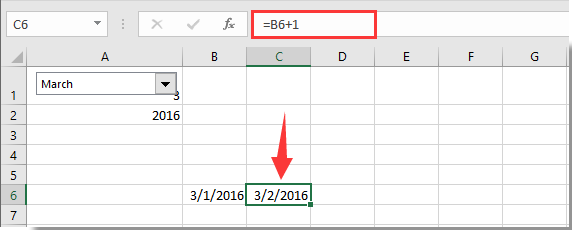
8. Tiếp tục chọn ô C6, sau đó kéo Fill Handle sang ô bên phải cho đến khi nó đến cuối tháng. Bây giờ toàn bộ lịch hàng tháng đã được tạo.
9. Sau đó, bạn có thể định dạng ngày theo nhu cầu của mình. Chọn tất cả các ô ngày tháng được liệt kê, sau đó nhấp vào Trang Chủ > Sự định hướng > Xoay văn bản lên. Xem ảnh chụp màn hình:

10. Chọn toàn bộ cột chứa tất cả các ô ngày tháng, nhấp chuột phải vào tiêu đề cột và nhấp vào Chiều rộng cột. Trong cửa sổ bật lên Chiều rộng cột hộp thoại, nhập số 3 vào hộp, sau đó bấm vào OK cái nút. Xem ảnh chụp màn hình:
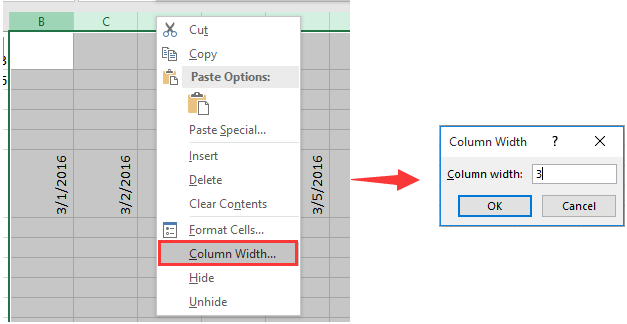
11. Chọn tất cả các ô ngày tháng, nhấn Ctrl + 1 các phím đồng thời để mở Format Cells hộp thoại. Trong hộp thoại này, hãy nhấp vào Tuỳ chỉnh trong Phân loại nhập ddd dd vào Kiểu và sau đó bấm vào OK .
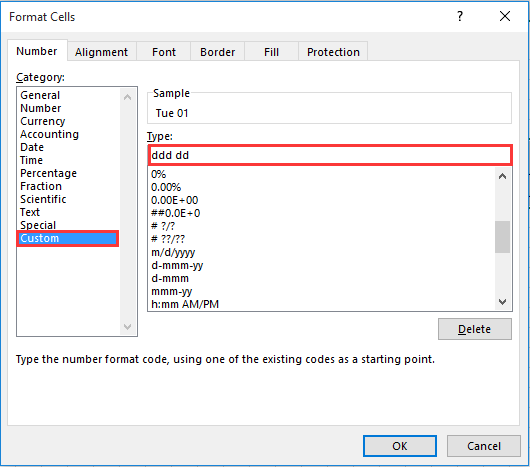
Bây giờ tất cả các ngày được thay đổi thành định dạng ngày cụ thể như hình ảnh chụp màn hình bên dưới.
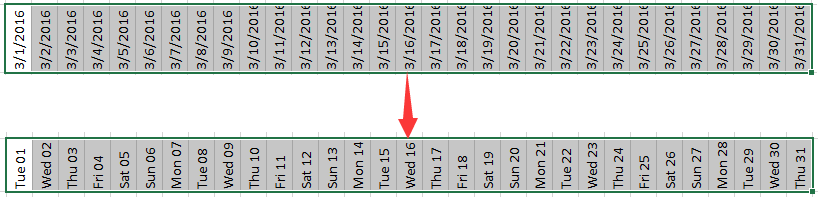
Bạn có thể tùy chỉnh lịch theo bất kỳ kiểu nào khi bạn cần. Sau khi thay đổi tháng hoặc năm trong ô tương ứng, ngày của lịch hàng tháng sẽ tự động điều chỉnh thành tháng hoặc năm được chỉ định.
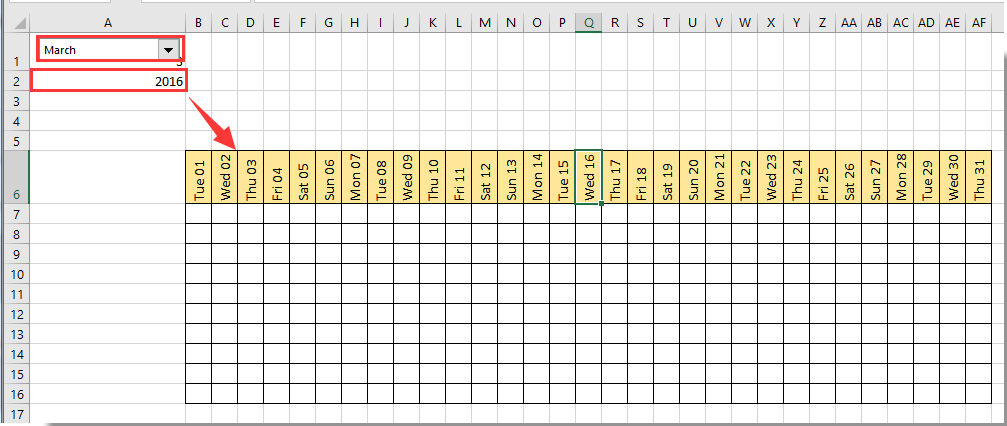
Bộ chọn ngày (dễ dàng chọn ngày với định dạng ngày cụ thể từ lịch và chèn vào ô đã chọn):
Ở đây giới thiệu một công cụ hữu ích - Chèn ngày tiện ích của Kutools cho Excel, với tiện ích này, bạn có thể dễ dàng chọn ngày với định dạng cụ thể từ bộ chọn ngày và chèn vào ô đã chọn bằng cách nhấp đúp. Tải xuống và dùng thử ngay bây giờ! (đường mòn miễn phí 30 ngày)

Các bài liên quan:
- Làm thế nào để chèn hình ảnh hoặc hình ảnh động trong ô dựa trên giá trị ô trong Excel?
- Làm cách nào để tạo siêu liên kết động đến một trang tính khác trong Excel?
Công cụ năng suất văn phòng tốt nhất
Nâng cao kỹ năng Excel của bạn với Kutools for Excel và trải nghiệm hiệu quả hơn bao giờ hết. Kutools for Excel cung cấp hơn 300 tính năng nâng cao để tăng năng suất và tiết kiệm thời gian. Bấm vào đây để có được tính năng bạn cần nhất...

Tab Office mang lại giao diện Tab cho Office và giúp công việc của bạn trở nên dễ dàng hơn nhiều
- Cho phép chỉnh sửa và đọc theo thẻ trong Word, Excel, PowerPoint, Publisher, Access, Visio và Project.
- Mở và tạo nhiều tài liệu trong các tab mới của cùng một cửa sổ, thay vì trong các cửa sổ mới.
- Tăng 50% năng suất của bạn và giảm hàng trăm cú nhấp chuột cho bạn mỗi ngày!
